Zalo không hiện thông báo tin nhắn: Nguyên nhân, cách khắc phục

Đã không ít người dùng từng gặp trường hợp Zalo không hiện thông báo tin nhắn mới. Nếu biết nguyên nhân và cách xử lý thì có thể giúp bạn tránh bỏ lỡ một số tin nhắn quan trọng. Sau đây, hãy cùng Sforum xem vì sao Zalo không nhận, hiển thị thông báo tin nhắn và cách giải quyết nhé.
Nguyên nhân Zalo không hiện thông báo tin nhắn
Zalo không hiển thị thông báo tin nhắn là một lỗi rất nhiều người dùng gặp phải. Nguyên nhân có thể do lỗi hệ thống hoặc cách thiết lập cài đặt của người dùng: Cụ thể có những lý do sau đây dẫn tới lỗi này:
Người dùng vô tình tắt thông báo Zalo trên thiết bị nên không biết có tin nhắn gửi đến.
- Khi tải Zalo về, người dùng chưa cấp quyền thông báo ngay trong phần mềm. Đây là lý do phần mềm không thông báo gì khi có tin nhắn hoặc ai đó gọi tới.
- Chế độ “Không làm phiền” đang mở nên không nhận được bất kỳ thông báo nào gửi đến.
- Sử dụng phiên bản Zalo đã quá cũ nhưng không được cập nhật.
- Điện thoại bị quá tải, nóng nên các tác vụ bị chậm hoặc không được hệ thống thiết bị xử lý.
- Zalo xung đột với hệ thống hoặc các app khác trên điện thoại.
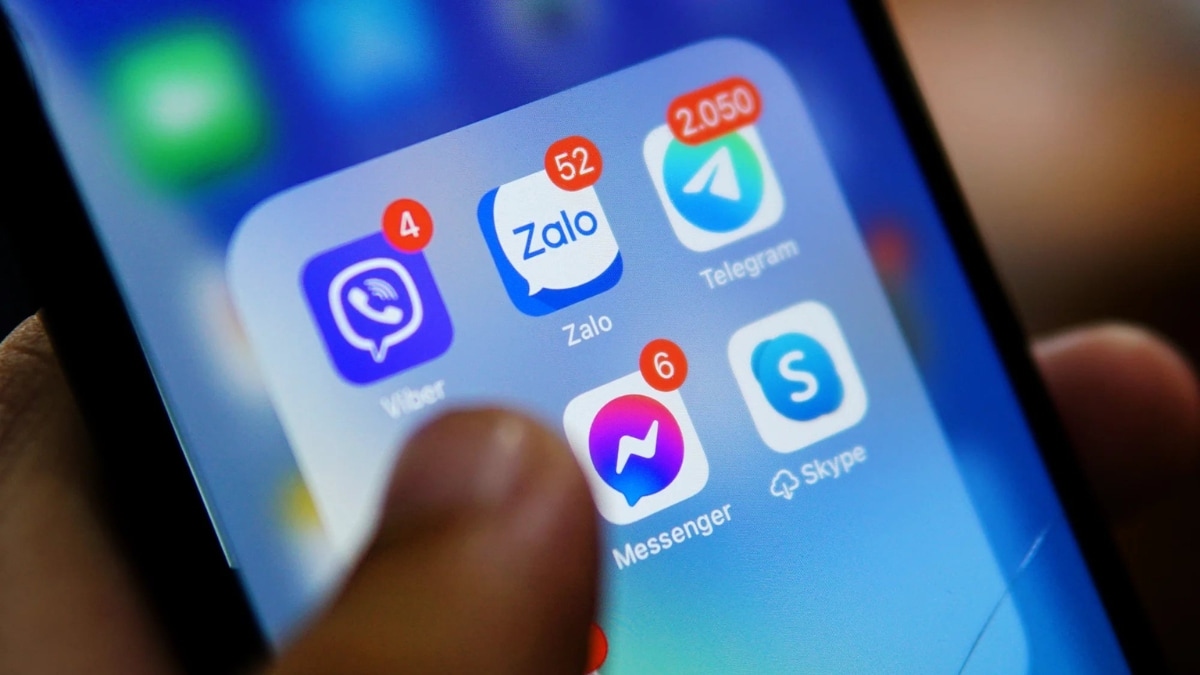
Để phần nào tránh được những tình trạng này, bạn có thể tìm một chiếc điện thoại mới. Cellphones đang có nhiều lựa chọn cho bạn, xem dưới đây nhé!
[Product_Listing categoryid="3" propertyid="" customlink="https://cellphones.com.vn/mobile.html" title="Danh sách điện thoại đang được quan tâm nhiều tại CellphoneS"]
Cách khắc phục lỗi Zalo không hiện thông báo tin nhắn
Tùy vào nguyên nhân mà lỗi Zalo không hiển thị thông báo tin nhắn có thể giải quyết theo nhiều cách. Dưới đây là một số cách khắc phục thông báo Zalo không hoạt động, được nhiều người áp dụng thành công.
Kiểm tra và tắt chế độ Không làm phiền
Chế độ Không làm phiền sẽ tắt toàn bộ thông báo gửi đến điện thoại, không riêng gì ứng dụng Zalo. Để tắt chế độ này, tùy vào loại điện thoại mà cách làm như sau:
- Đối với điện thoại iPhone, bạn mở trung tâm điều khiển và chuyển sang chế độ OFF ở biểu tượng mặt trăng khuyết.
- Đối với điện thoại Android, bạn vuốt dọc xuống để mở bảng điều khiển. Sau đó, bạn tắt mục Không làm phiền là hoàn thành.
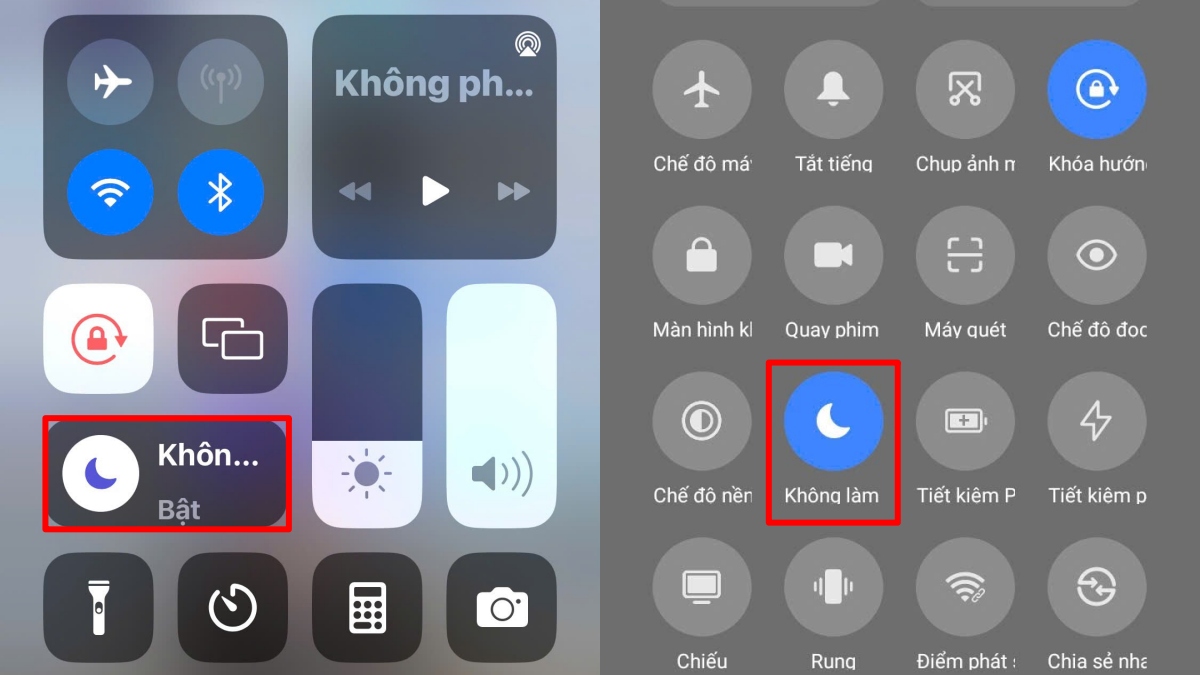
Bật thông báo trong ứng dụng Zalo
Cách thứ hai để khắc phục lỗi Zalo không báo tin nhắn mới là bật thông báo trên ứng dụng này. Hướng dẫn nhanh cách cài đặt thông báo Zalo như sau:
1. Vào cài đặt trên Zalo:
- Bạn mở phần mềm Zalo lên, sau đó nhấn vào Cá nhân.
- Click vào dấu bánh răng Cài đặt ở phía trên.
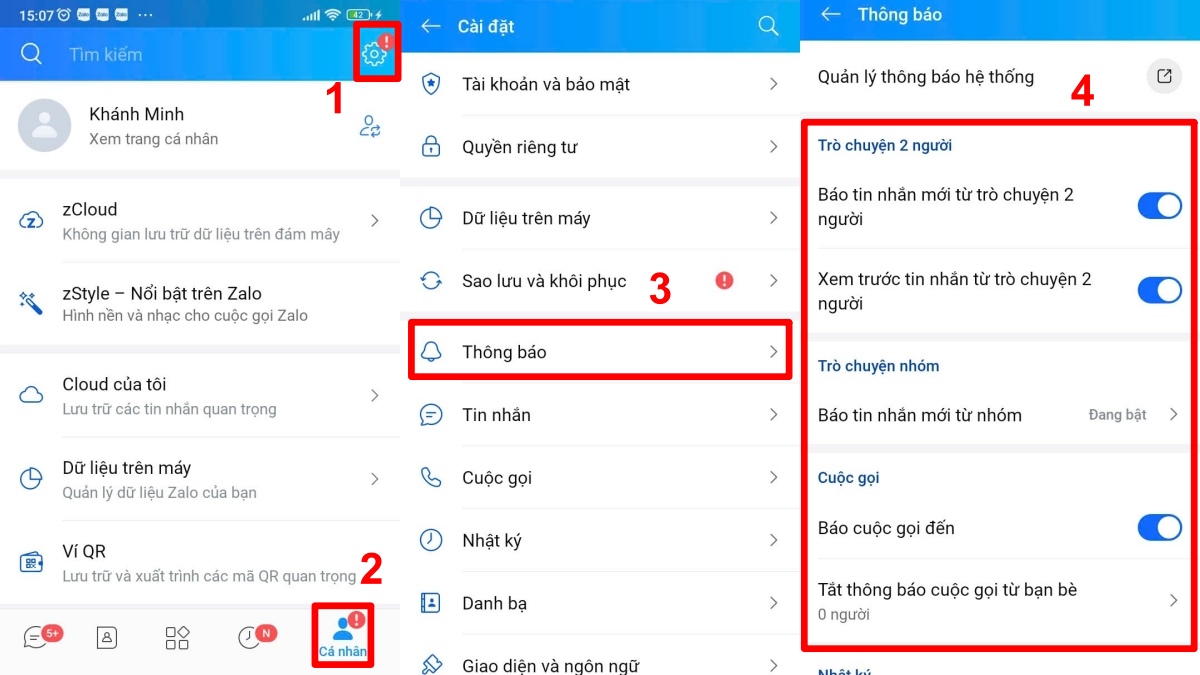
2. Chọn Thông báo:
Bạn chọn mục Thông báo.
3. Thiết lập thông báo:
Tại đây, bạn có thể tùy ý bật hoặc tắt các tính năng như báo cuộc gọi đến, tin nhắn đến, tin nhắn nhóm,...
Cấp quyền thông báo cho Zalo trên thiết bị
Cách thứ ba để khắc phục Zalo không hiện thông báo tin nhắn là mở tính năng thông báo trên thiết bị. Điện thoại iOS và Android có các bước thao tác khác nhau.
Điện thoại iPhone
1. Vào Zalo trong cài đặt:
- Mở mục Cài đặt của điện thoại.
- Kéo xuống cuối cùng và nhấn vào ứng dụng Zalo.
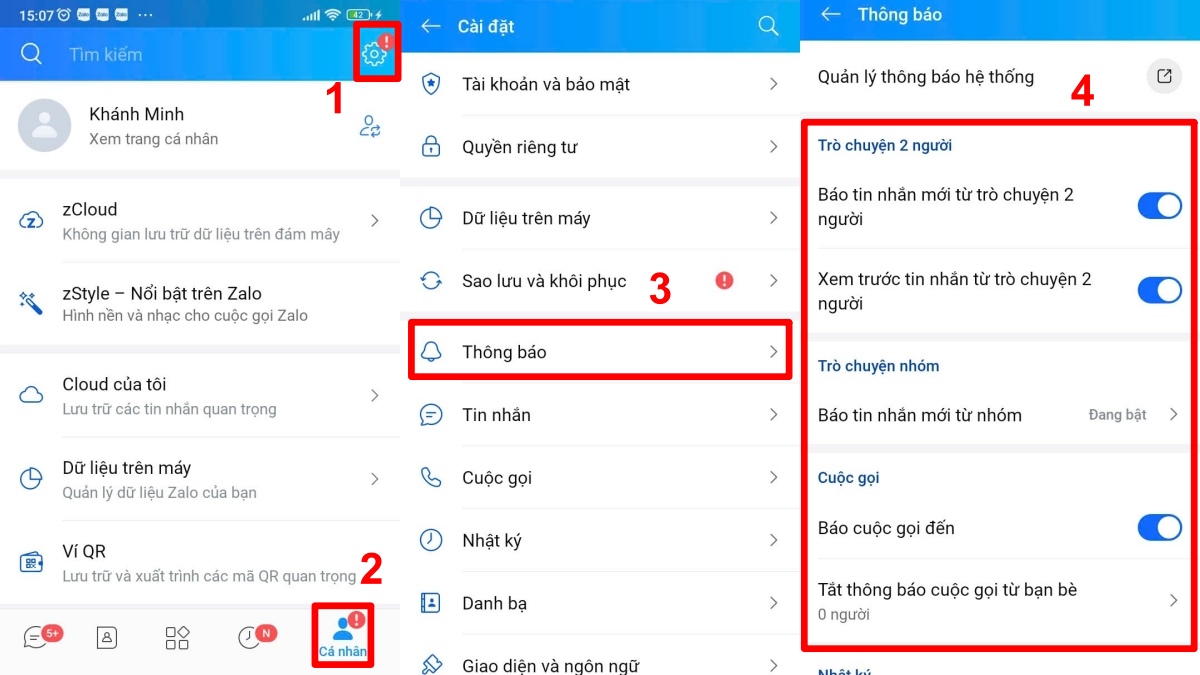
2. Chọn Thông báo:
Tại đây, bạn nhấn vào mục Thông báo.
3. Thiết lập thông báo:
- Gạt dấu ON ở dòng Cho phép thông báo.
- Tùy chỉnh thêm các thiết lập khác nếu muốn.
Điện thoại Android
1. Vào Cài đặt:
Bạn vào Cài đặt rồi click mục Ứng dụng.
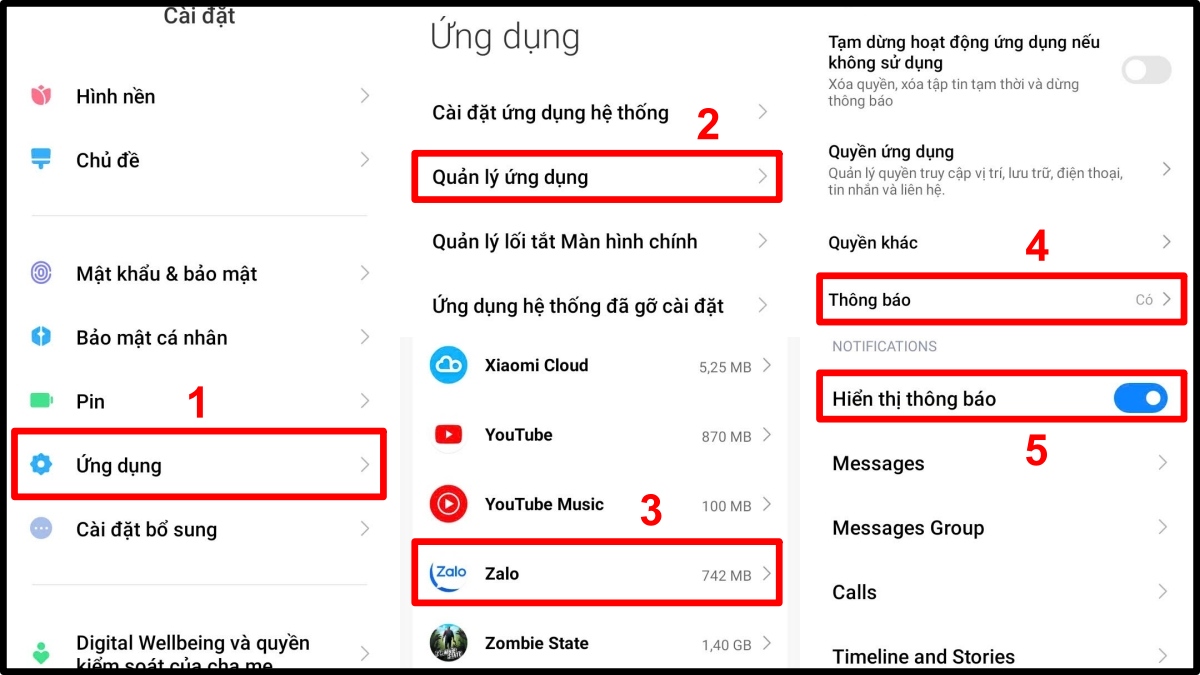
2. Vào Zalo trong Quản lý ứng dụng:
- Click tiếp vào mục Quản lý ứng dụng.
- Kéo xuống cuối nhấn vào Zalo.
3. Cho phép thông báo:
- Nhấn vào Thông báo.
- Bật chế độ ON ở mục Hiển thị thông báo ở chỗ NOTIFICATIONS.
Cập nhật ứng dụng Zalo lên phiên bản mới nhất
Nếu Zalo không nhận thông báo tin nhắn, bạn có thể cập nhật lại app lên phiên bản mới hơn. Cách thực hiện rất đơn giản, bạn thực hiện theo các bước hướng dẫn sau:
1. Mở cửa hàng tải ứng dụng:
Bạn mở CH Play hoặc App Store lên.
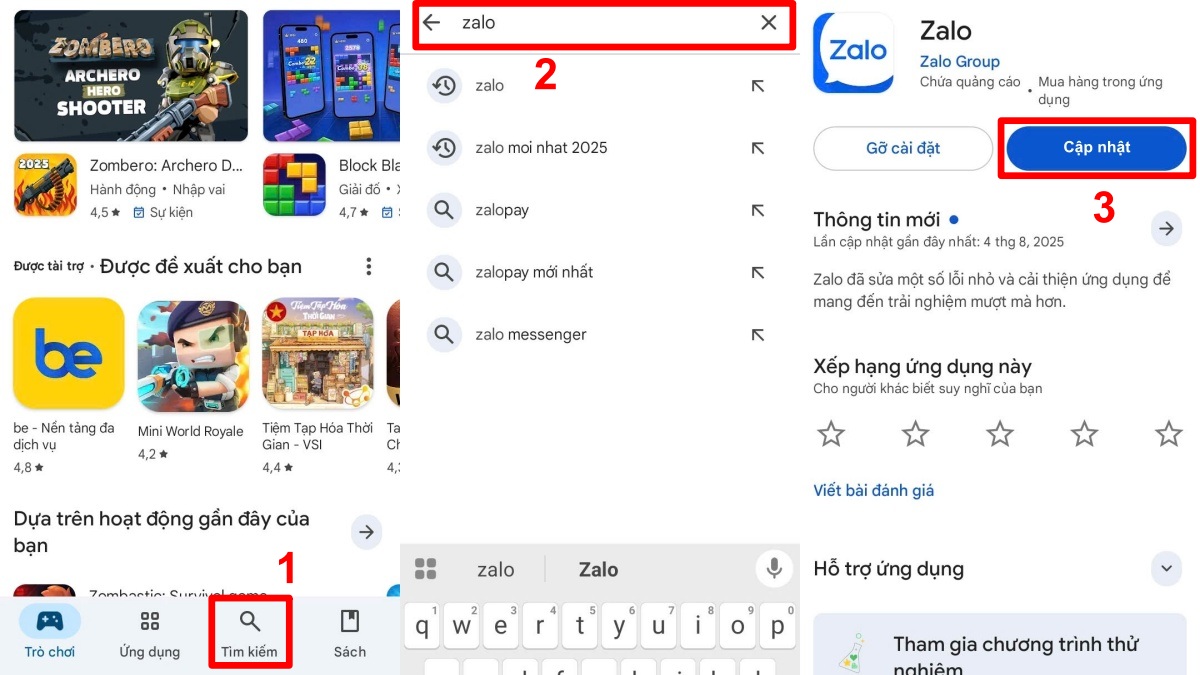
2. Tìm Zalo:
Tại thanh tìm kiếm, bạn nhập từ khoá Zalo rồi nhấn vào biểu tượng kính lúp.
3. Cập nhật ứng dụng:
- Bạn nhấn vào ứng dụng Zalo.
- Chọn Cập nhật, phần mềm sẽ tự động được nâng cấp lên phiên bản mới nhất.
Khởi động lại thiết bị
Khi những thiết bị gặp vấn đề xung đột phần mềm, hệ thống, việc khởi động lại là cách nhanh và dễ nhất để xử lý. Bạn nhấn giữ nút tăng giảm âm thanh và nút nguồn sau đó chọn Khởi động lại. Sau đó kiểm tra lại xem Zalo đã thông báo lại hay chưa.
Gỡ bỏ ứng dụng chạy ngầm hoặc phần mềm bên thứ ba
Các ứng dụng chạy ngầm hoặc phần mềm bên thứ ba không sử dụng đến làm đầy bộ nhớ, ảnh hưởng tới tính năng thông báo của Zalo.
- Để tắt những app, chương trình đang chạy ngầm trên iPhone, bạn hãy vuốt dọc màn hình từ dưới lên để hiện ra các tác vụ rồi vuốt lên lần nữa để tắt.
- Đối với Android, bạn chọn nút đa nhiệm rồi click dấu X để đóng tất cả.
- Để gỡ một ứng dụng phần mềm, bạn hãy đè giữ vào app, sau đó chọn Gỡ cài đặt/Xoá ứng dụng.
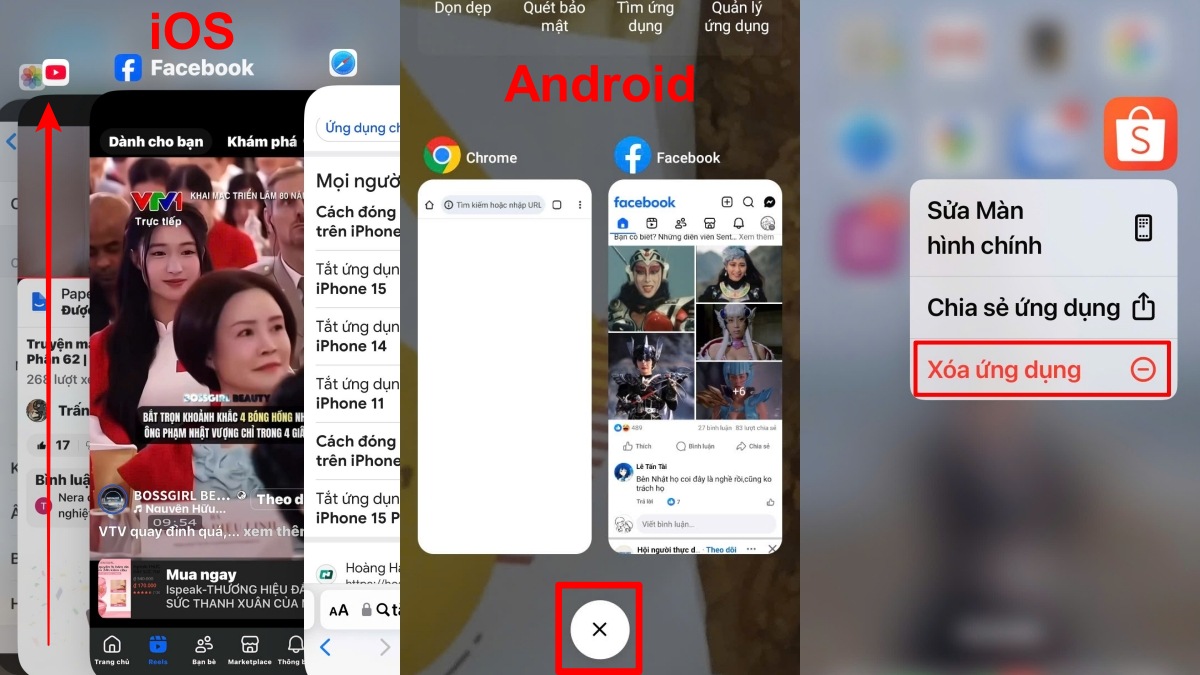
Câu hỏi thường gặp (FAQ)
Tại sao Zalo không hiển thị thông báo trên màn hình khóa?
Zalo không báo tin nhắn mới trên màn hình khoá nguyên nhân là do người dùng đang bật chế độ Không làm phiền. Lý do thứ hai là người dùng đã tắt thiết lập hiển thị thông báo trên màn hình khóa trong mục thông báo của thiết bị.
Làm thế nào để khôi phục thông báo đã bị tắt trước đó?
Bạn không thể khôi phục thông báo Zalo đã bị tắt trước đó và cho nó hiển thị trên màn hình khoá hay màn hình chính của thiết bị. Tuy nhiên, khi vào ứng dụng Zalo, người dùng vẫn sẽ nhìn thấy thông báo tin nhắn hoặc cuộc gọi mới.
Có cách nào để nhận thông báo từ một cuộc trò chuyện cụ thể không?
Bạn có thể nhận thông báo từ cuộc trò chuyện cụ thể trong Zalo với bạn bè hoặc nhóm. Người dùng mở cuộc trò chuyện lên, nhấn vào biểu tượng 3 gạch và thiết lập thông báo. Thông báo tin nhắn sẽ hiện tên bạn bè hoặc nhóm.
Ở trên đã giải thích vì sao Zalo không hiện thông báo tin nhắn mới. Nội dung cũng đã chỉ bạn cách xử lý khi Zalo không nhận, hiển thị thông báo tin nhắn. Nếu cần thêm các mẹo với Zalo, bạn hãy xem những bài về Zalo trên Sforum nhé.

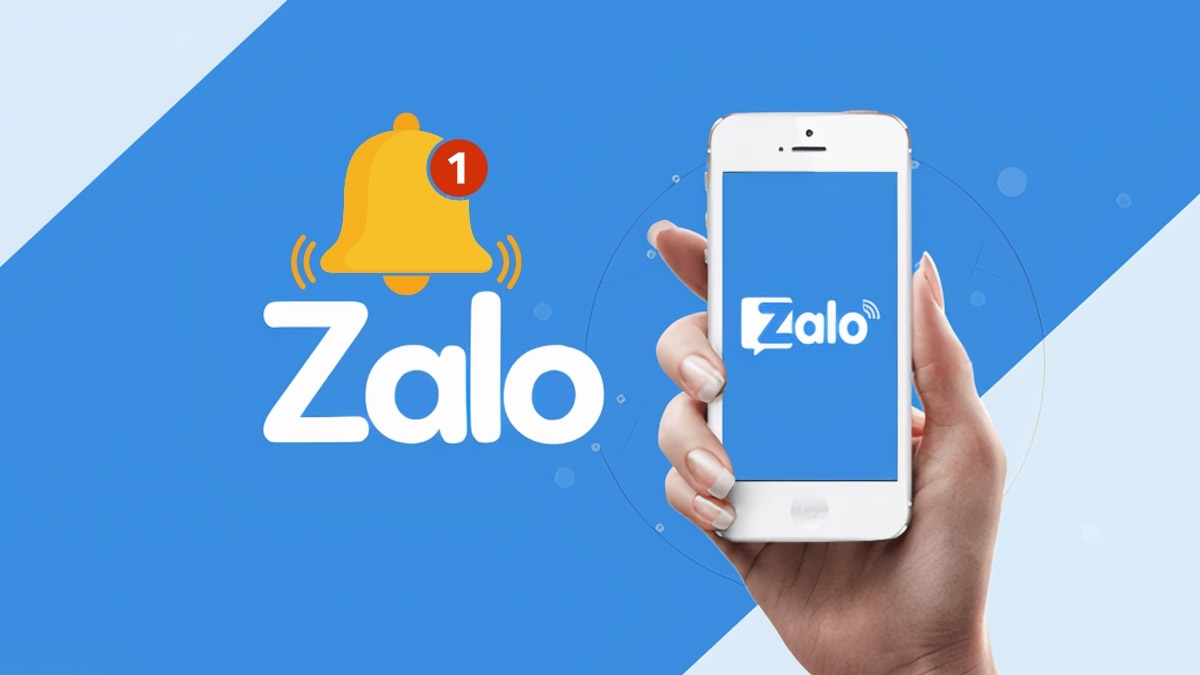

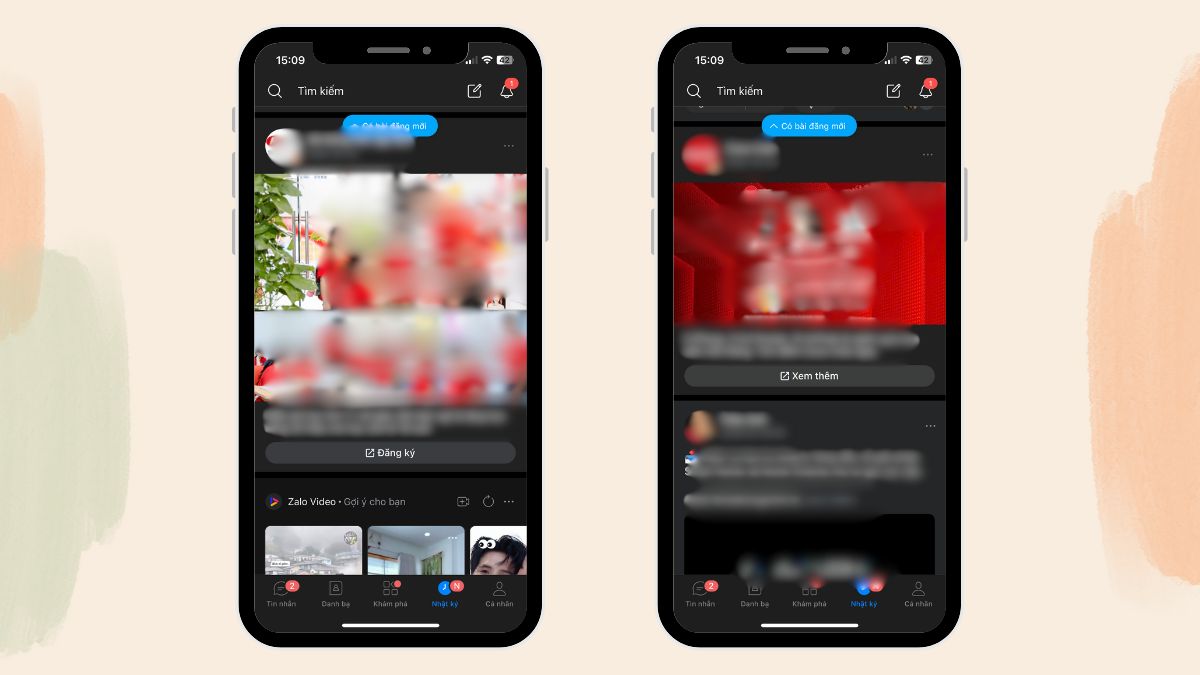
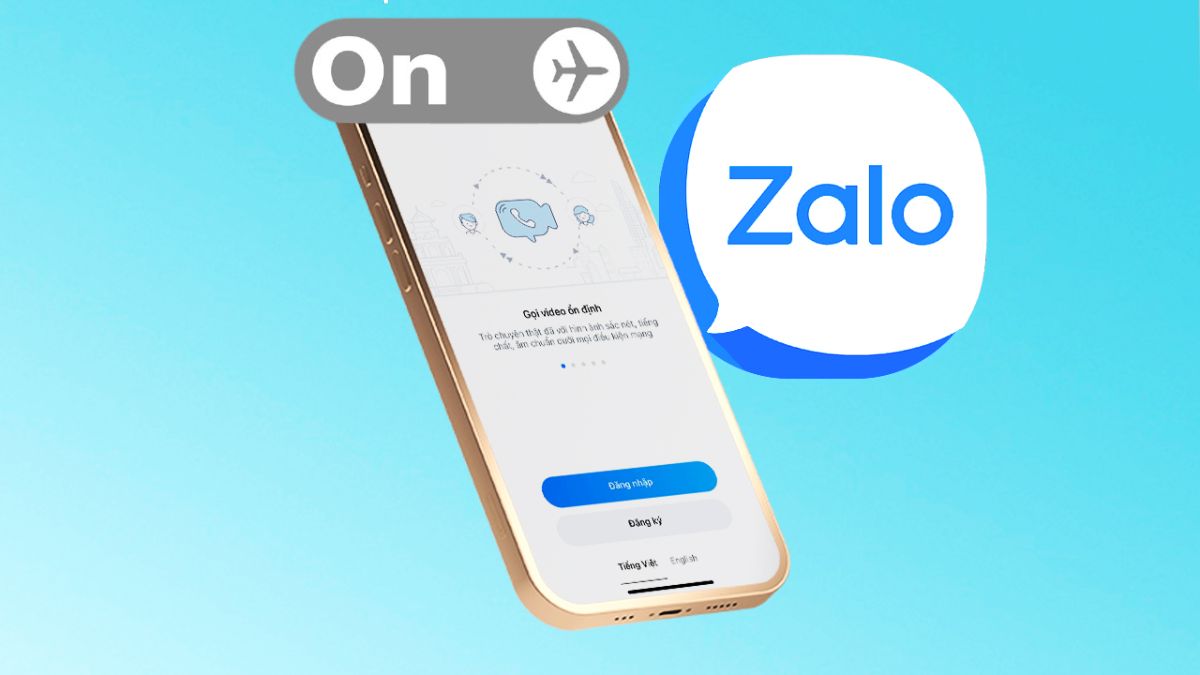

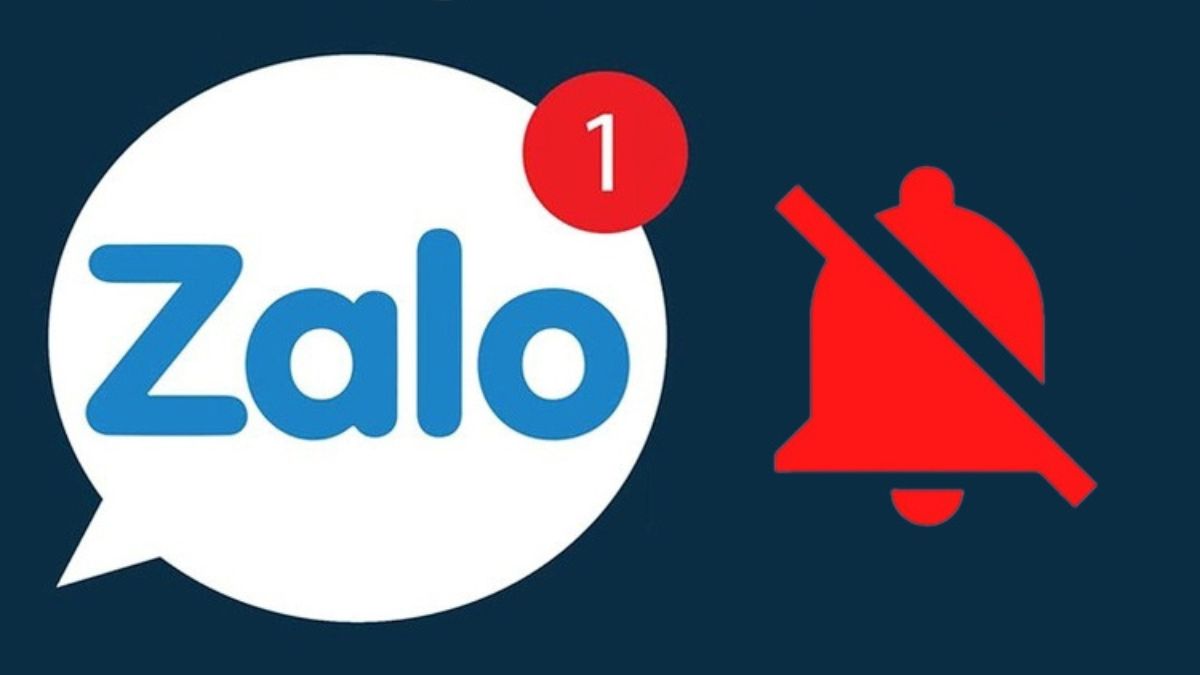
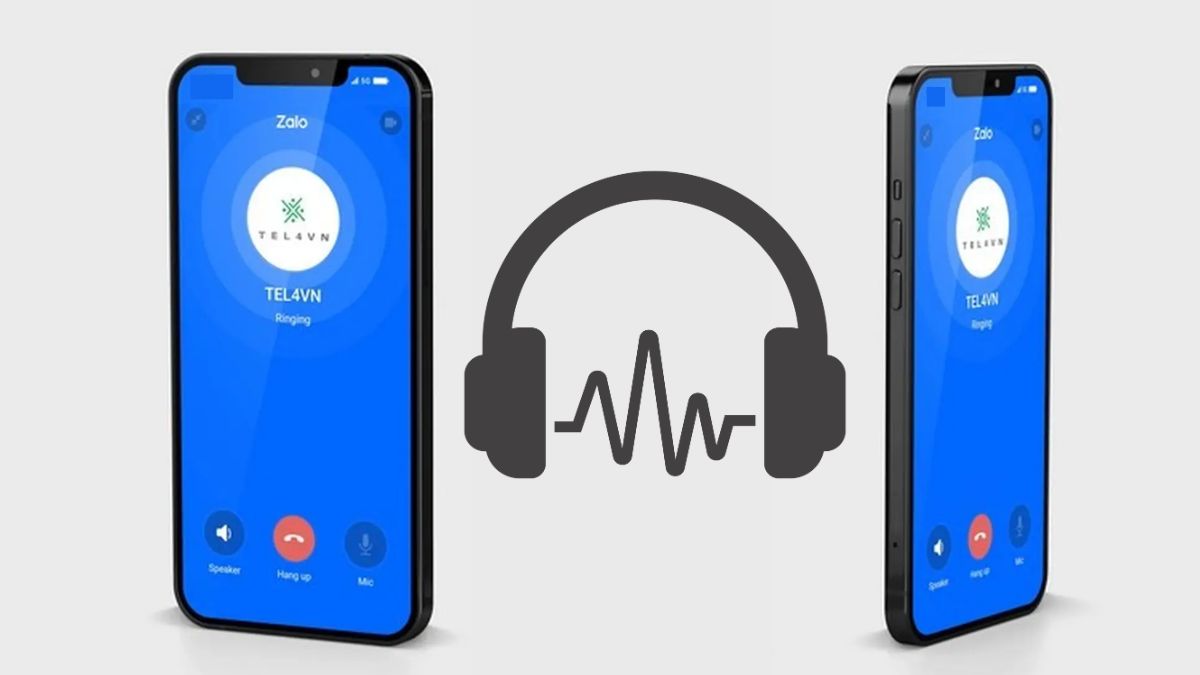
Bình luận (0)